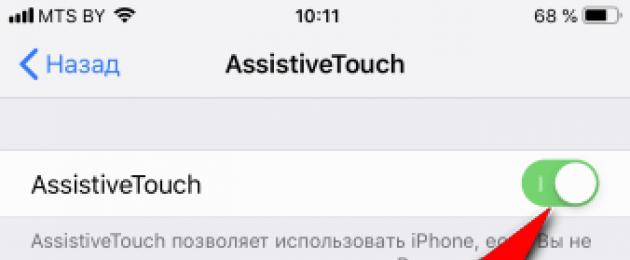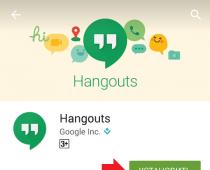Время на чтение: 5 мин
Сейчас мы с вами разберемся в причинах почему iPhone не поворачивает экран в приложениях, видео, просмотре фото или в браузере. Следует учитывать, что не все приложения поддерживают функцию поворота экрана.
Данная статья подходит для всех моделей iPhone 11/Xs(r)/X/8/7/6 и Plus на iOS 13. На более старых версиях могут отличаться или отсутствовать указанные в статье пункты меню и аппаратная поддержка.
Повреждение датчика гироскопа
В iPhone гироскоп отвечает за получение данных о положении устройства в пространстве. Именно он определяет, что гаджет повернули и требуется картинку подстроить под экран (альбом или портрет).
Повредить датчик можно во время падения Айфона, ударе или после попадания под корпус влаги. В этом случае нужно посетить сервисный центр для замены поломанного модуля на новый.
Задайте свой вопрос специалисту
Не знаешь как решить проблему в работе своего гаджета и нужен совет специалиста?
Отключаем блокировку поворота экрана
Поворачиваем Айфон вправо или влево на 90 градусов. Это должно экран заставить поступать аналогичным образом. Если запущенная программа поворот экрана поддерживает, то она перед вами предстанет в альбомном режиме.
Поворачивая гаджет, его нужно держать или боком (альбомная ориентация) или в вертикальном положении (книжная ориентация) и экраном к себе. Если в альбомном режиме вы запрет на поворот экрана активируете снова, то экран вернется в вертикальный режим автоматически.
Через AssistiveTouch
Открываем «Настройки» - «Основные» - «Универсальный доступ» - «AssistiveTouch».
Данная опция позволяет выполнять действия, которые зачастую отводятся механическим кнопкам (к примеру, кнопки блокировки экрана). Еще AssistiveTouch позволяет поворачивать экран в различные стороны в приложениях, которые подобный режим работы поддерживают. Перед использованием данной функции следует отключить блокировку поворота гаджета.
Рядом со строкой «AssistiveTouch» нажимаем на переключатель. Он станет зеленым цветом, указывая, что функция теперь включена. Еще на экране Айфона отобразится серый квадрат. Изначально он маленький и полупрозрачный, но когда нажмете - развернется.

Выходим из настроек, а потом открываем любую программу. Подойдет «Заметки» и «Фото», так как они поддерживают гарантированно поворот экрана.
Нажимаем на серый квадрат. Отобразится меню с опциями типа «Пункт управления», «Аппарат» и «Центр уведомлений». Выбираем опцию «Домой» внизу данного раздела. Выбор данной функции соответствует нажатию на механическую кнопку «Home».
- Выбираем функцию «Аппарат». Отобразится вкладка с дополнительными параметрами.
- Выбираем «Поворот экрана». Пока отключена блокировка поворота экрана, данная функция вам позволит в любом направлении вращать экран.
- Нажимаем «Влево» или «Вправо», чтобы переключиться в режим альбомной ориентации. Если запущенная программа поддерживает вращение, на гаджете перевернется изображение. Для уменьшения меню AssistiveTouch необходимо нажать на любую точку экрана.

Отключение увеличения
Если экран iPhone перестал поворачиваться, то отключим увеличение дисплея для поворота домашнего экрана:
- Переходим в «Настройки».
- Выбираем «Экран и яркость».
- В пункте «Увеличение дисплея» необходимо выбрать подраздел «Вид».
- Переключаем опцию «Увеличение» в положение «Стандартно». Затем выполнится перезагрузка iPhone.

У iPhone 6 Plus домашний экран, как известно, умеет изменять ориентацию с вертикальной на горизонтальную, и с выстроенными по горизонтали иконками iPhone 6 Plus начинает быть похожим на маленький iPad. Ориентация домашнего экрана меняется простым поворотом корпуса смартфона: наклонили iPhone 6 набок — экран тоже повернулся.
Выглядит все это простенько, но симпатичненько, потому многим юзерам данное новшество нравится. В особенности, если работает оно без глюков.
Но, как водится, так везет не всем и не всегда.
И довольно часто у iPhone 6 Plus домашний экран не поворачивается, вне зависимости от того, активирована ли данная опция в настройках аппарата.
То есть получается странно: экраны приложений перестраиваются, как обычно, а домашний экран не поворачивается, как iPhone не крути. Абыдно! И хочется сию неприятность устранить. А Как?
Оказывается, в большинстве случаев причина данной проблемки довольно проста, и кроется она в настройках режима «Увеличения дисплея» (Display Zoom). Потому, чтобы ее устранить, фактически надо только настроить вращение домашнего экрана в iPhone 6 Plus без использования увеличения. Делается это следующим образом:
- заходим в «Настройки» и далее — в «Экран и яркость»;
- находим «Увеличение» и жмем «Вид»;
- выбираем «Стандартно», «Установить» и подтверждаем изменение;
- возвращаемся на домашний экран, крутим iPhone и проверяем, поворачивается или не поворачивается экран.
Пара нюансов: во-первых, надо понимать, что не поворачивается экран из-за ошибки в настройках, а не потому, что до этого iPhone 6 Plus как следует приложили к чему-то твердому (кстати, к вопросу о защите — http://arc.com.ua/catalog/900 ); во-вторых, чтобы домашний и все остальные экраны у iPhone 6 Plus исправно крутились, надо обязательно отключить блокировку ориентации, как у iPad (опция отображается специальным значком в виде маленького замочка со стрелочкой в статус-баре).
Если же режим увеличения и блокировка ориентации отключены, но у iPhone 6 Plus домашний экран не поворачивается все равно, то тогда рекомендуется просто повернуть сам аппарат в горизонтальное положение и аккуратно встряхнуть. Иногда случается так, что встроенный акселерометр iPhone, так сказать, теряет чувствительность, а легкая встряска приводит его в нормальное состояние. Ну, вот, как-то так.
Столкнулся с проблемой: автоповорот экрана сдвигает неадаптированные приложения, после чего все замирает, и приходится выходить в настройки, изворачиваться, неудобно в общем. Способов адекватного и понятного решения в интерфейсе windows быстро не нашел. Физической кнопки, к сожалению тоже нет, поэтому решил изучить проблему и вот несколько способов:
Пять способов отключить автоповорот экрана:
① При открытии Charms Bar (Win + I) вы увидите регулятор яркости экрана, на котором также присутствует кнопка блокировки автоповорота. Проблема в том, что не все устройства поддерживают функцию, если ее нет- идём дальше.
② настройки экрана, тыкаем правой кнопкой по экрану, снимаем галочку или ставим.
③ С помощью клавиатуры. Если вы подключаете к планшету клавиатуру, то отключить автоповорот ещё проще: нажимаем на клавиатуре Win+O в английской раскладке и всё. К сожалению, данный способ так же не является универсальным, поскольку работает не на всех планшетах.
④ Ищем физическую кнопку на планшете, вполне возможно, что она спряталась.
⑤ Самый универсальный и точно подойдет всем, хотя и немного сложный. Отключаем автоповорот через реестр. Запускаем приложение «Выполнить» (Win + R) и вводим там знакомое и любимое regedit
HKEY_LOCAL_MACHINE\SOFTWARE\Microsoft\Windows\CurrentVersion\AutoRotation
В правой части параметр Enable , вызываем правой кнопкой контекстное меню и выбираем Modify .
Ваш iPhone или iPad перестал менять ориентацию экрана? Спешим вас обрадовать, в подавляющем большинстве случаев данная проблема не является аппаратной. Решить ее помогут описанные в этой инструкции способы.
Проверьте наличие поддержки приложением обоих режимов
Первоначально следует проверить наиболее простую из возможных причин того, что экран iPhone или iPad не поворачивается. Она заключается в том, что приложение, в котором мобильное устройство «застряло» в альбомном или портретном режиме просто-напросто не поддерживает обе ориентации. Протестировать поворот экрана проще всего в стандартном приложении «Калькулятор». Запустите его и попробуйте повернуть экран устройства.
Отключите блокировку смены ориентации
Далее необходимо убедиться в том, что функция блокировки ориентации экрана отключена. Для этого откройте Пункт управления (свайп от нижней части экрана) и нажмите на кнопку управления функцией блокировки ориентации экрана.

Сдвиньте переключатель на боковой панели в другое положение (только iPad)
На планшетах iPad ориентация экрана может быть заблокирована переключателем на боковой панели. Если в меню «Настройки » → «Основные » в разделе «Переключатель на боковой панели » активна опция «Блокировка ориентации », то для получения возможности смены ориентации достаточно лишь сдвинуть переключатель в другое положение.
Выключите функцию увеличения дисплея (только для 5,5-дюймовых iPhone)
На iPhone 6 Plus, iPhone 6s Plus и iPhone 7 Plus функция смены ориентации экрана может не работать из-за активной опции увеличения экрана. Перейдите в меню «Настройки » → «Экран и яркость » → «Вид » и поставьте флажок на пункте «Стандартно ». После этого вы вновь сможете менять ориентацию дисплея.
Выполните принудительную перезагрузку
Если перечисленные выше способы вам не помогли, остается надеяться на какую-то нестандартную ошибку в iOS. Справиться с ней может помочь принудительная перезагрузка, для выполнения которой требуется зажать кнопки Питание и Домой (кнопку уменьшения громкости на iPhone 7 и iPhone 7 Plus) и удерживать их до тех пор, пока на экране не появится логотип Apple.
Поставьте оценку:
Многие владельцы трендового гаджета не знают, что делать, если не работает поворот экрана на iPhone. Одной из самых приятных особенностей новых моделей Apple является перевод устройства в так называемый ландшафтный режим. Данная функция обеспечивается с помощью небольшого прибора – гироскопа. Случается, что сам прибор выходит из строя или режим работы смартфона не позволяет экрану повернуться в удобный режим. Как отличить одну причину от другой и что при этом делать – узнаем дальше.
Как понять, что гироскоп перестал работать
Понять, что с вашим смартфоном что-то не так, достаточно просто. Для начала убедитесь, что вы не преувеличиваете проблему – автоповорот экрана на Айфоне может не работать в некоторых приложениях (например, картинка перестает поворачиваться при просмотре видео), а также если девайс лежит на горизонтальной поверхности. К тому же, поворот экрана обычно занимает некоторое время – 1-2 секунды (таков принцип действия гироскопа, потому подобные задержки нормальны).
Но в некоторых случаях переворот экрана не работает по объективным причинам. Есть несколько основных признаков проблемы:
- при изменении положения телефона изображение на дисплее не переворачивается
- рабочий стол на экране iPhone меняет положение произвольно (не соответствует изменению положения мобильного устройства)
- рабочий стол не всегда поворачивается
Стоит учитывать, что далеко не во всех приложениях эта функция должна работать. Чтобы поверить, действительно ли есть проблема с автоповоротом экрана, нужно войти в одно из стандартных приложений. Производитель рекомендует для этого использовать «Калькулятор». Если при повороте экрана размеры и ориентация калькулятора не меняются, то с вашим iPhone что-то не так, и необходимо выяснить причину неисправности.
Блокировка автоматического поворота
Чаще всего не работает поворот экрана на iPhone по самой простой причине – эта опция просто отключена. Проверить это просто – при отключенной опции в строке состояния отображается соответствующий значок (замочек со стрелкой по кругу). Если вы обнаружили его на экране своего телефона, алгоритм устранения проблемы прост:
- заходим в настройки (свайп вверх от нижнего края экрана)
- нажимаем на описанный выше значок
- проверяем, была ли устранена проблема, через приложение «Калькулятор»
Включенный режим увеличения
На моделях Айфон 6 Plus, 6S Plus, 7 Plus причина может заключаться во включенной опции увеличения. В данном режиме значки на дисплее будут больше, что значительно упрощает взаимодействие с мелкими элементами меню, но вот картинка не переворачивается вслед за действиями пользователя. Чтобы исправить ситуацию, нужно совершить несколько действий:
- заходим в настройки
- выбираем пункт «Яркость»
- далее в меню увеличения выбираем строку «Вид», после чего нажимаем на кнопку «Стандартно» и «Установить»
После этого поворот экрана должен работать в обычном режиме – проверить это также можно через «Калькулятор».
Отказ гироскопа
Самая сложная причина, по которой может перестать поворачиваться изображение, – механическая поломка. Дело в том, что гироскоп – достаточно хрупкая деталь мобильных гаджетов. Ломается она чаще всего при падении или ударе. Механическая поломка, как правило, имеет характерный признак - она проявляется постепенно:
- сначала при повороте экрана гаджет начинает реагировать некорректно
- затем на экране рабочий стол может поворачиваться по несколько раз, независимо от ваших действий
- в конце концов изображение просто перестает поворачиваться при изменении положения гаджета
Когда лучше обратиться к профессионалам
Если перестал работать сам гироскоп в Айфоне, самостоятельно ремонтировать его не получится. Обратитесь в сервисный центр Apple, если гаджет на гарантии. При этом будьте готовы ждать –